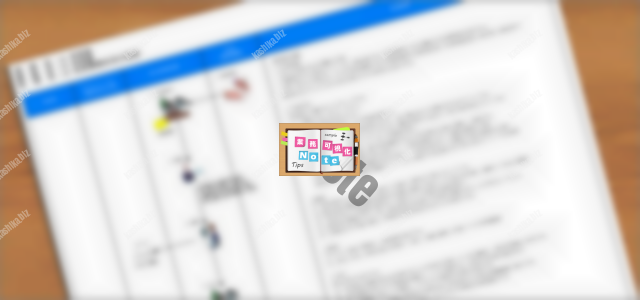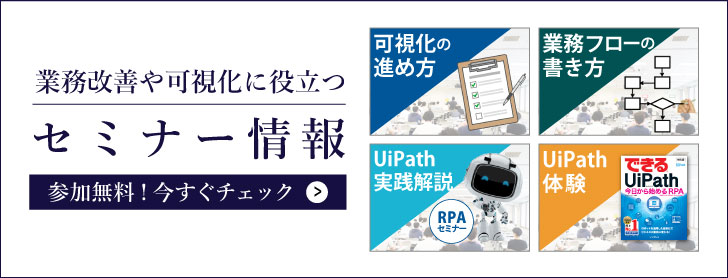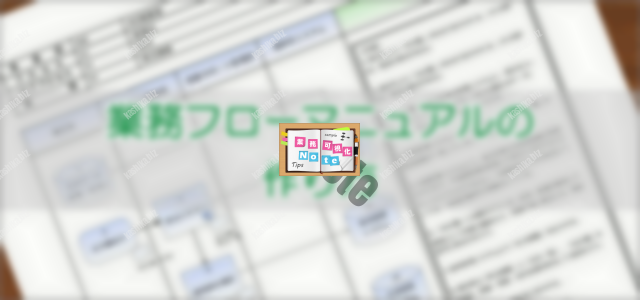
以前、「業務フローチャート」カテゴリーで『【業務全体の流れが分かりやすい】業務フローマニュアルとは?』という記事を公開しました。今回は「業務フローマニュアル」について、具体的な作成手順を解説します。(※本記事は業務可視化ツール『BPR+』の機能をベースに解説しています。)
「業務フローマニュアル」って何?という方は、まずはこちらの記事を御覧ください。業務フローマニュアルは、業務プロセスを視覚的に表現し、各作業の詳細手順を含む包括的なドキュメントです。これにより、業務の効率化や標準化、新人教育などに役立ちます。

業務フローマニュアルの作成の3つのステップ
業務フローマニュアルの作成は、効率的な業務プロセスの可視化と標準化を実現するための重要なステップです。『BPR+』を使用して業務フローマニュアルを作成する手順は、主に以下の3つのステップで構成されています。これらのステップは、フローチャートの種類や業務の複雑さに関わらず、基本的な流れとして適用できます。
- ステップ1.業務フローを書く
- ステップ2.各作業における詳細手順を記述する
- ステップ3.詳細手順の一覧を作成する
『BPR+』を活用することで、これらのステップを効率的に進めることができ、短時間で質の高い業務フローマニュアルを作成することが可能です。各ステップの詳細については、以降のセクションで具体的に解説していきます。
ステップ1では、業務フローチャートの種類に応じて、適切なシンボルや記号を使用して全体の流れを可視化します。ステップ2では、各作業の詳細手順をフローチャートの各要素に関連付けて記述します。ステップ3では、これらの詳細手順を一覧化し、全体の流れと個々の作業の関係性を明確にします。
この3つのステップを丁寧に実行することで、わかりやすく実用的な業務フローマニュアルを完成させることができます。特に、フローチャートの種類や業務の特性に応じて、適切な表現方法や詳細度を選択することが重要です。例えば、クロスファンクショナルフローチャートを使用する場合は、部門間の連携や責任の所在を明確にすることができます。
業務フローマニュアルの作成プロセスを通じて、業務の効率化や標準化、さらには潜在的な問題点の発見にもつながる可能性があります。そのため、この3ステップアプローチは、単なるマニュアル作成にとどまらず、業務改善のきっかけとしても有効です。
ステップ1.業務フローを書く
業務フローマニュアルの作成において、最初のステップは業務フローを描くことです。このステップでは、業務の全体的な流れを視覚化し、各作業の順序や関係性を明確にします。正確な業務フローを描くことで、後続のステップがスムーズに進行し、より効果的な業務フローマニュアルを作成することができます。
業務フローを書く際には、以下のポイントに注意することが重要です:
- フローチャートの種類の選択: 業務の特性に合わせて適切なフローチャートの種類を選択します。
- プロセスの網羅性: 業務の開始から終了まで、すべてのステップを漏れなく記載します。
- 担当部門の明確化: 各作業の担当部門や責任者を明確にします。
- 決定ポイントの表現: 意思決定や分岐点を適切に表現します。
- 論理的な整理: 業務の流れを論理的に整理し、無駄な手順や重複するプロセスがないか確認します。
業務フローを描く際には、様々な種類のフローチャートを活用することができます。例えば、クロス・ファンクショナル・フローチャートは、部門間の連携を可視化するのに適しています。また、SIPOC図は、サプライヤーからお客様までの全体プロセスを俯瞰するのに役立ちます。
さらに、スイムレーン図を使用することで、各部門や役割の責任範囲を明確に示すことができます。複雑な業務プロセスの場合は、階層型フローチャートを活用し、全体像と詳細を段階的に表現することも効果的です。
業務フローを正確に描くことは、業務の標準化や効率化、さらには業務改善の基礎となります。また、新人教育や業務引継ぎの際にも、視覚的に業務の流れを理解できるため、非常に有用なツールとなります。
次の項目では、業務フローマニュアル作成における業務フロー作成のポイントを3つ紹介します。これらのポイントを押さえることで、より効果的で使いやすい業務フローマニュアルの基礎を築くことができます。
「業務詳細」の部門(レーン)を用意する
業務フローマニュアルを作成する際、各作業の詳細手順を業務フローと一緒に表示することが重要です。そのために、「業務詳細」という専用の部門(レーン)を事前に設けておくことをおすすめします。このフローチャートの種類において、「業務詳細」レーンは、業務フローの作成を進める際に、詳細手順を記載するためのスペースとして機能します。
この方法を採用することで、業務の流れと各作業の具体的な手順を同時に把握することができ、より分かりやすく実用的な業務フローマニュアルが完成します。また、後述の手順で詳細を追加する際にも、この「業務詳細」レーンが効果的に活用されることになります。
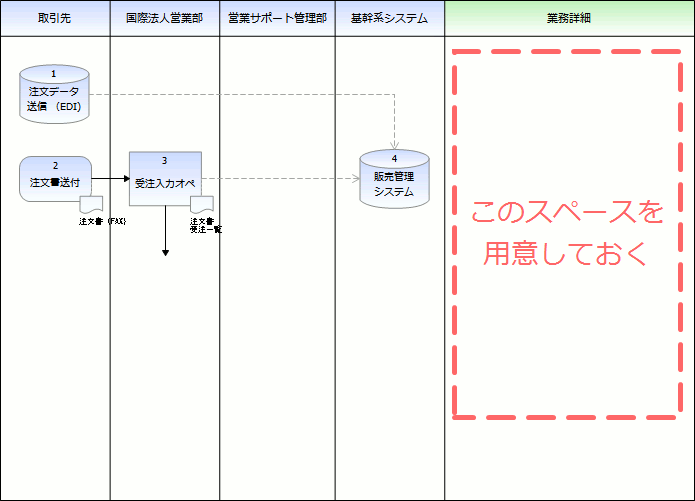
この方法を採用することで、業務の流れと各作業の具体的な手順を同時に把握することができ、より分かりやすく実用的な業務フローマニュアルが完成します。フローチャートの種類の中でも、この「業務詳細」レーンを含むタイプは、業務プロセスの可視化に特に効果的です。
また、後述の手順で詳細を追加する際にも、この「業務詳細」レーンが効果的に活用されることになります。フローチャートの種類によっては、このような詳細レーンを設けていないものもありますが、業務フローマニュアルの作成においては非常に有用です。
「業務詳細」レーンを設けることで、以下のようなメリットがあります:
- 業務の全体像と詳細の両方を一目で把握可能
- 各作業ステップの具体的な実施方法を明確化
- 業務フローと詳細手順の整合性を保ちやすい
- 修正や更新が必要な際の作業効率が向上
フローチャートの種類の中でも、この「業務詳細」レーンを含むタイプは、特に複雑な業務プロセスの可視化に適しています。業務フローの各ステップに対応する詳細な手順や注意点を、同じ図面上で確認できるため、業務の理解度や実行精度が向上します。
さらに、このフローチャートの種類は、新人教育や業務引継ぎの際にも非常に有効です。業務の流れと具体的な実施方法を同時に学ぶことができるため、効率的な知識移転が可能となります。
各作業図形に図形番号を振る
業務フローマニュアルの作成において、各作業図形に図形番号を振ることは非常に重要です。この作業は、フローチャートの各ステップを明確に識別し、業務プロセスの流れを視覚的に理解しやすくするために欠かせません。
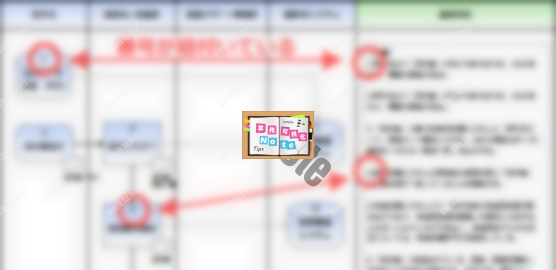
「業務詳細」の部門(レーン)に表示される各詳細手順が、業務フロー上のどの作業に対応しているかを明確にするため、番号を振って紐付けます。これにより、フローチャートの各要素と詳細手順の関係が一目で分かるようになり、業務の全体像と個別のタスクの関連性を効果的に把握することができます。
『BPR+』を使用して業務フローを作成する場合、システムが自動的に図形に番号を振りますが、業務フローを修正していく過程で順番が入り乱れることがあります。そのため、最終的には任意の順番に番号を振り直す必要があります。この作業は、フローチャートの論理的な流れを維持し、業務プロセスの正確な表現を確保するために重要です。
図形番号の振り直しは、業務フローの各ステップを順序立てて整理する良い機会にもなります。この過程で、不要なステップや重複するプロセスを発見し、業務フローの最適化につながる可能性もあります。
また、この番号は「ステップ3.詳細手順の一覧を作成する」際にも使用されます。そのため、番号の確認・振り直しは必ず実施するようにしてください。正確な番号付けは、後続の作業をスムーズに進める上で重要な役割を果たします。
さらに、図形番号を活用することで、チーム内でのコミュニケーションも円滑になります。特定の作業や問題点について議論する際に、図形番号を参照することで、誤解なく正確に情報を共有することができます。
最後に、図形番号は業務フローマニュアルの更新や改訂の際にも重要な役割を果たします。新しいステップの追加や既存のプロセスの変更が必要になった場合、図形番号を基準にして変更箇所を特定し、効率的に更新作業を行うことができます。
以上のように、各作業図形に図形番号を振ることは、業務フローマニュアルの作成において非常に重要なステップであり、その後の活用や保守にも大きく影響します。正確かつ論理的な番号付けを心がけることで、より効果的で使いやすい業務フローマニュアルを作成することができます。
規定やマニュアルなど各作業における関連資料をリンクさせる
業務フローマニュアルの作成において、各作業に関連する規定、マニュアル、帳票、雛形などの文書をリンクさせることは非常に重要です。このプロセスにより、単なる「見る」だけのマニュアルではなく、実際に「活用」できるマニュアルへと進化します。フローチャートの各作業ステップに関連文書をリンクすることで、ユーザーは必要な情報にクリック一つでアクセスでき、業務の効率性と正確性が大幅に向上します。
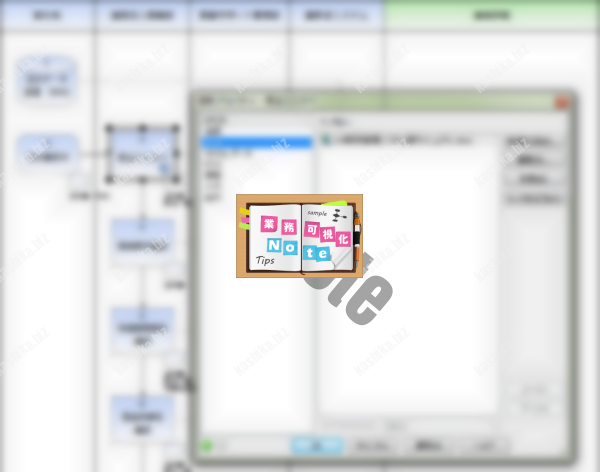
例えば、特定のフローチャート図形に社内規定文書をリンクすることで、作業者はその作業に関する詳細なガイドラインをすぐに参照できます。また、必要な帳票や雛形へのリンクを設けることで、文書作成の手間を省き、標準化された業務プロセスを促進することができます。このように、関連資料をリンクさせることは、フローチャートの種類を問わず、あらゆる業務フローマニュアルの実用性を高める重要な要素となります。
さらに、このアプローチは業務の透明性を向上させ、新人研修や業務引継ぎの際にも非常に有効です。新しい担当者が業務フローを確認しながら、同時に必要な文書や規定にアクセスできることで、学習曲線の短縮と業務の質の向上が期待できます。
また、フローチャートの種類によっては、外部リソースへのリンクを含めることも検討に値します。例えば、法令遵守に関するフローチャートであれば、関連する法律文書や公的機関のガイドラインへのリンクを追加することで、より包括的な情報提供が可能になります。
このように、関連資料をリンクさせることで、業務フローマニュアルは単なる文書から、インタラクティブで実用的なツールへと進化します。これにより、現場での業務効率が向上し、エラーの減少や品質の向上につながります。フローチャートの作成者は、この機能を最大限に活用し、組織全体の業務パフォーマンスの向上に貢献することができるのです。
業務フローマニュアルと規定文書等の関連文書をリンクさせ、
「使える」マニュアルとして実際に現場で活用している事例
→ 東京東信用金庫様『業務プロセスの可視化で現場の業務理解度が向上、
事務リスクを未然に防ぐ体制を実現』
ステップ2.各作業における詳細手順を記述する
業務フローを書き終えたら、各作業図形をダブルクリックして詳細ダイアログを開き、業務詳細手順を登録していきます。このステップでは、フローチャートの各要素に対応する具体的な作業内容を記述することが重要です。作業の実施者や作業時の注意点、使用するツールなどの補足情報も併せて記入すると、より実用的な業務フローマニュアルとなります。また、詳細手順を箇条書きで記述することで、読みやすさと理解しやすさが向上します。
フローチャートの種類によっては、より詳細な手順が必要な場合もあります。例えば、業務プロセスフローチャートでは、各プロセスの詳細な手順や必要なリソース、所要時間などを記載することで、より効果的な業務改善につながります。一方、システムフローチャートでは、データの流れや処理の詳細を明確に記述することが重要です。
各作業図形に対して漏れなく詳細手順を記述することで、業務全体の流れと各作業の具体的な実施方法を一元化して管理できるようになります。これにより、業務の標準化や効率化、さらには新人教育にも役立つ、包括的な業務フローマニュアルが完成します。
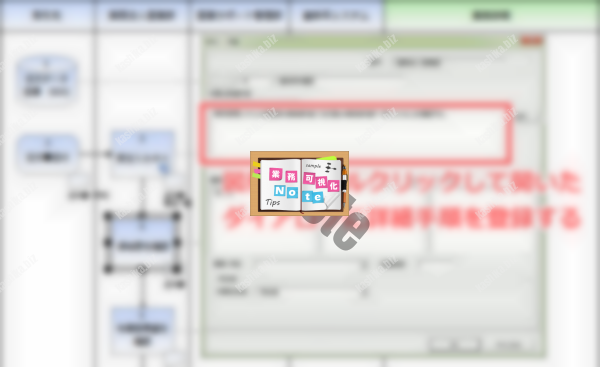
フローチャートの種類に応じて、以下のような点に注意して詳細手順を記述すると良いでしょう。
- プロセスフローチャート:各プロセスの入力と出力、必要なリソース、品質基準
- 組織図フローチャート:各部門や役職の責任範囲、権限、報告ライン
- データフローチャート:データの形式、保存場所、セキュリティ要件
- ワークフローチャート:タスクの順序、依存関係、期限、担当者
詳細手順の記述では、フローチャートの各要素が持つ意味や役割を十分に理解し、それに基づいて適切な情報を盛り込むことが大切です。これにより、フローチャートの種類に応じた、より効果的で実用的な業務フローマニュアルを作成することができます。
ステップ3.詳細手順の一覧を作成する
各作業図形に詳細手順を登録し終えたら、「業務詳細」の部門(レーン)に「複数内容表示図形」を配置し、ダブルクリックします。このステップは、フローチャートの種類の中でも特に業務フローマニュアルに特化した手順です。
ダイアログが開いたら、作業の項目で全ての作業図形の番号が含まれるように数値を設定し、「OK」ボタンを押します。すると、詳細手順として登録した内容が作業図形の番号を伴って一覧で表示されます。この一覧表示により、フローチャートの種類の中でも特に詳細な情報を含む業務フローマニュアルが完成します。
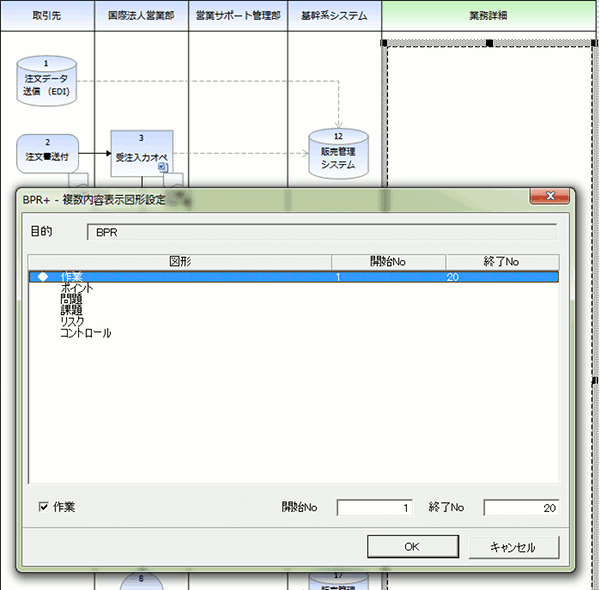
「業務詳細」表示の更新
業務フローや各作業図形の詳細手順を修正した場合は、「複数内容表示図形」を再度読み込み直す必要があります。手順は上記と同じです。(ダイアログで作業図形の番号が全て含まれていることを確認して「OK」ボタンを押す。)業務フローや詳細手順を修正した場合は、忘れずに「複数内容表示図形」も更新するようにして下さい。これにより、フローチャートの種類の中でも最新の情報を反映した業務フローマニュアルを維持することができます。
フローチャートの種類には様々なものがありますが、業務フローマニュアルは特に詳細な情報を含むため、この更新作業は非常に重要です。定期的に更新することで、常に最新かつ正確な業務プロセスを反映したフローチャートを維持できます。
これで、業務フローマニュアルの作成手順は終わりです。この手順を踏むことで、フローチャートの種類の中でも特に実用的で分かりやすい業務フローマニュアルを作成することができます。
完成した業務フローマニュアルのサンプル
フローチャートの種類には様々なものがありますが、この業務フローマニュアルは、クロスファンクショナルフローチャートの一種と言えます。このフローチャートの種類は、複数の部門や役割にまたがる業務プロセスを表現するのに適しています。
また、各作業図形には番号が振られており、この番号と詳細手順の番号が対応しているため、フローのどの部分の説明なのかが即座に理解できるようになっています。このような番号付けは、フローチャートの種類の中でも特に業務フローマニュアルに適した方法です。
さらに、関連する規定やマニュアル、帳票などの文書へのリンクも設定されているため、必要に応じて詳細情報にアクセスすることも容易です。これは、フローチャートの種類の中でも、ハイパーリンク機能を活用した先進的な形式と言えるでしょう。
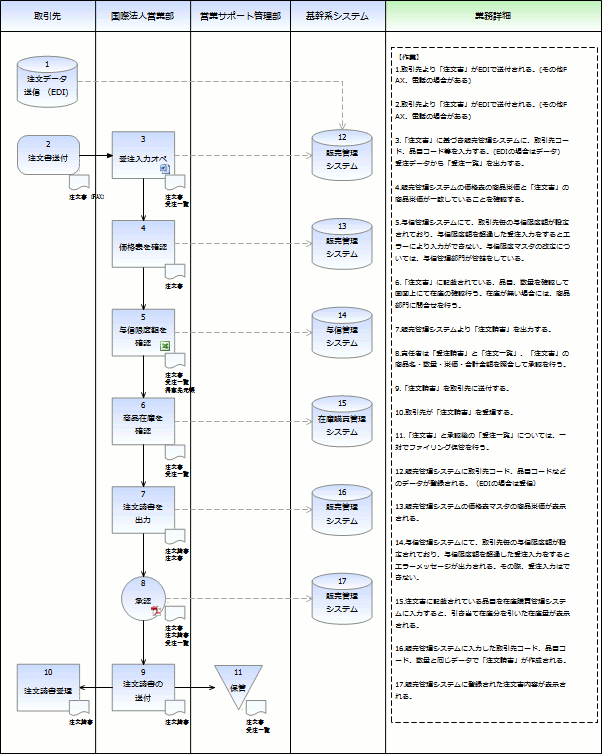
拡大してもきれいな画質でご覧いただけます。
このように、業務フローマニュアルは単なる文書ではなく、業務の可視化と詳細な手順の説明を組み合わせた、実用的で効果的なツールとなっています。フローチャートの種類の中でも、特に詳細な情報を含むこのタイプは、業務プロセスの標準化や効率化に大きく貢献します。
業務フローマニュアルの作成にあたっては、フローチャートの種類を適切に選択することが重要です。例えば、シンプルなプロセスフローチャート、詳細な作業フローチャート、あるいは決定木フローチャートなど、業務の性質や目的に応じて最適なフローチャートの種類を選ぶことで、より効果的な業務フローマニュアルを作成することができます。
このサンプルで示されている業務フローマニュアルは、フローチャートの種類の中でも特に情報量が豊富で、視覚的にも分かりやすい形式となっています。これにより、新人教育や業務の標準化、さらには業務改善の基礎資料としても活用できる、多目的な業務ツールとなっているのです。
業務フローマニュアルの作成に『BPR+』が選ばれる理由
本記事は『BPR+』を使用することを前提に解説してきました。業務フローマニュアルを作成するにあたり、『BPR+』の使用を推奨する理由は以下のとおりです。
- 誰でも素早く簡単に業務フローマニュアルを作成・修正できる
- フローチャートの作成が直感的で、初心者でも扱いやすい
- ドラッグ&ドロップで図形を配置し、簡単に業務フローを描ける
- メンテナンスが容易なので、市場環境の変化や内部規定の変更など社内外の環境変化によって変わっていく現場業務に合わせて、業務フローマニュアルを修正・運用できる
- フローチャートの種類を豊富に用意しているため、様々な業務プロセスに対応可能
- 変更箇所を即座に反映させ、最新の業務フローを維持できる
- 更なる活用に繋げられる
- 業務プロセスの可視化により、非効率な部分や改善点を容易に特定できる
- フローチャートをベースに、詳細な作業手順書やチェックリストの作成が可能
業務マニュアルは現場で使われるものなので、現場で作成・運用できることが大事です。また、現場業務は社内外の環境変化によって変わっていくものなので、それに合わせて修正できることも大事です。そして現場で作成・修正をしていく為には、その作業が簡単・低負荷であることが必須です。負荷が高ければ、マニュアルは修正されなくなり、実際の業務と乖離し、参照されなくなるからです。
『BPR+』を使用することで、以下のような利点が得られます。
- フローチャートの自動整列機能:整った見やすい業務フローを簡単に作成できる
- 豊富なテンプレート:様々な業務プロセスに対応したフローチャートのテンプレートを提供
- コラボレーション機能:チーム内で業務フローマニュアルを共有し、共同編集が可能
- バージョン管理:過去の業務フローマニュアルを保存し、必要に応じて参照や復元が可能
- データ連携:他のシステムやツールとのデータ連携により、業務効率化を促進
継続的に業務マニュアルを運用していくためには効率的に作成・修正できることは非常に重要です。『BPR+』は、これらの要件を満たし、業務フローマニュアルの作成・運用を支援する強力なツールとして、多くの企業に選ばれています。
更なる活用:作業実施チェックリスト
『BPR+』の使用を推奨する理由として挙げた「3.更なる活用に繋げられる」とは、『BPR+』の機能を利用した「作業実施チェックリスト」の作成です。このチェックリストは、業務フローチャートの種類の一つとして捉えることができ、業務プロセスの可視化と管理に大きく貢献します。『BPR+』なら作成した業務フローマニュアルからとても簡単に「作業実施チェックリスト」を作成することが出来ます。この機能により、業務の進捗管理や品質管理が効率的に行えるようになります。
作業実施チェックリストは、各作業ステップの完了確認や重要なポイントの確認に役立ち、業務の標準化と品質向上に貢献します。さらに、このチェックリストを活用することで、業務フローの各ステップにおける潜在的な問題点や改善の機会を特定することも可能になります。
業務フローチャートの種類には様々なものがありますが、作業実施チェックリストはその中でも特に実務的で有用なツールです。例えば、クロスファンクショナルフローチャートと組み合わせることで、部門横断的な業務プロセスの管理と最適化にも活用できます。
また、作業実施チェックリストは、業務フローの可視化だけでなく、プロセスの標準化にも貢献します。これにより、業務の効率化やエラーの削減、さらには新人教育にも役立つツールとなります。
『BPR+』を使用することで、このような高度な業務フローチャートの種類を簡単に作成し、活用することができます。結果として、組織全体の業務プロセスの可視化と継続的な改善が促進され、企業の競争力向上につながります。
更新情報
2025/08/28 加筆修正をしました
2025/10/21 一部より詳しい内容にブラッシュアップしました